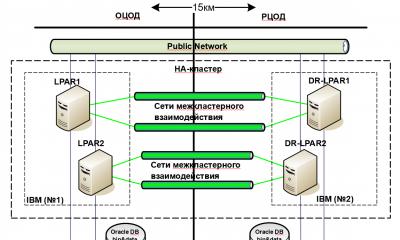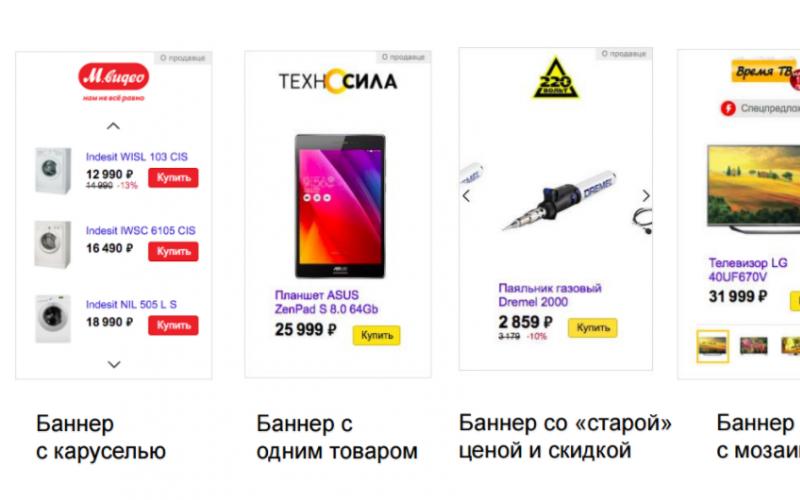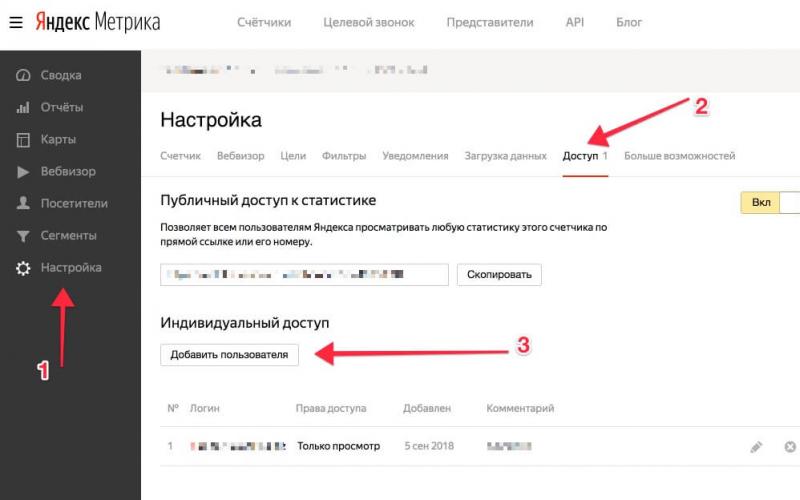Сегодня мы научимся вычищать компьютер от китайского вируса Baidu, который устанавливается незаметно для пользователя и ощутимо тормозит всю систему. Помимо способов удаления, вы узнаете, как в будущем защититься от подобных неприятных сюрпризов и кому выгодно распространять вирус, который у вас ничего не ворует.
Что из себя представляет Baidu?
У этого вируса очень необычная история: единственное его предназначение – это попытка «подмочить» репутацию фирмы Baidu, которая, на самом деле, к этой заразе отношения не имеет. Байду – это один из крупных китайских поисковиков (Как Яндекс у нас), и не так давно они выпустили настоящий, вполне хороший и бесплатный антивирус (Он использует не только свои наработки, но и движок популярного продукта Avira Antivirus, что подтверждает его надёжность). Скачать подлинный продукт можно на официальном сайте .Но вскоре после этого неизвестными лицами началось активное распространение данного вредоносного ПО, которое с виду очень похоже на оригинальный антивирус, но является лишь «мусором» с логотипом Байду. Провокация удалась: у нас почти никто не слышал о таком поисковике и его полезных продуктах, но при его упоминании вспоминают в первую очередь вирус.
Шаг 1. Первоначальное удаление.
Скачайте на компьютер 4 программы:- UltraAdwareKiller 0.1.0 (32-битная версия | 64-битная версия)
Перезагрузите компьютер в безопасном режиме с поддержкой сетевых драйверов. Для этого во время перезагрузки, до появления логотипа Windows, несколько раз нажимайте клавишу F8 на клавиатуре. В результате появится такое окно:

Переходим в Установку и удаление программ:
Windows XP:

Windows 7:

Windows 8:

Baidu An (Antivirus):
Выбираем программу (синий значок), нажимаем «Удалить».
При появлении окна с китайскими иероглифами, выбираем в правом нижнем углу кнопку с белым фоном, синюю НЕ трогаем:

Второе окно – аналогично:

Baidu Sd:
Здесь первое окошко оказывается более запутанным: кликаем сначала на недовольного рогатого китайца, и только потом жмём белую кнопку.

Дальше – снова белая кнопка. Удаление завершено.

Шаг 2. Окончательная очистка.
1. Сначала запускаем AdwCleaner.В главном окне программы нажимаем «Сканировать».
Программа проверит всё, начиная с ярлыков, заканчивая файлами, папками и записями в реестре. По окончании, в каждой из вкладок можно посмотреть, что именно она нашла и, если нужно, запретить ей удалить какой-то элемент, сняв с него галочку.

Когда проверка закончена, нажмите «Очистка». Программа попросит перезагрузить компьютер. Сделайте это, но не забудьте опять войти в безопасный режим, как в прошлый раз.
Если AdwCleaner отказывается работать в безопасном режиме, пропустите этот шаг и переходите к следующей утилите:
2. Теперь очередь UltraAdwareKiller 2.0.1.0:
Важно: перед использованием программы отключите доступ компьютеру в интернет! Именно эта версия отлично справляется с псевдоантивирусом Baidu, а вот после обновления перестаёт его находить. Поэтому запрещаем.
В главном окне программы нажмите «Start scan».
После окончания проверки UAK отобразит список найденных файлов, которые она готова удалить. Убедитесь, что они отмечены галочками, после чего нажмите «Cleanup».

Важно: убедитесь, что галочками помечены только вирусы Baidu , т.к. по умолчанию программа может отметить и, скажем, расширения для ваших браузеров, которые вы используете. Будьте внимательны!
3. Последняя версия UAK
Поскольку этот вирус меняется время от времени, то для полного спокойствия теперь уже можно запустить и самую свежую версию UAK. Проделываем те же действия и всё, что будет найдено, тоже удаляем. Теперь можно загружать компьютер как обычно.
Если AdwCleaner в безопасном режиме не захотел работать, сейчас самое время запустить и его, выполнив проверку, как было описано выше.
Напоследок, запустите эту программу и выполните проверку реестра:

Нажмите «Очистить», а после удаления всех найденных ошибок, выполните проверку ещё раз. Очень часто вторая и последующие сканирования находят ещё немало ошибок. Повторите эту процедуру (обычно хватает 5 раз) до тех пор, пока ничего не будет найдено.
Как защититься от подобных вирусов?
Есть 2 правила:- Проверенные источники загружаемых файлов. Качая что угодно с незнакомого сайта очень легко наткнуться на файл, завёрнутый в так называемый «загрузчик» - рекламный модуль, который вместе с нужным вам содержимым ставит ещё массу бесполезного или вредного ПО. Также он может менять стартовые страницы в браузерах, добавлять различные небезопасные плагины, и т.д.
- Обращайте внимание на то, что пишется при установке (особенно, если установщик на незнакомом вам языке). Многие пользователя при установке ПО просто нажимают кнопку «Next» или «Accept» до тех пор, пока не появится окошко со шкалой установки. Но именно на этапах до установки вам часто и предлагается добровольно установить то или иное приложение, с чем вы и соглашаетесь, нажимая «Next». Однозначной рекомендации дать нельзя, т.к. внешний вид и расположение кнопок часто отличаются, но в случае с Baidu это выглядит примерно так:
По такому же принципу часто устанавливаются различные продукты Mail.Ru и Яндекс. Такой способ распространения необязательно означает, что вы получите вирус, но вероятность велика, как мы уже убедились на примере этого материала.
Заключение
Baidu пускает корни достаточно глубоко, но благодаря специализирующимся на рекламном ПО программам, его удаление не занимает много времени. К счастью, данный вирус не представляет опасности, но может изрядно попортить нервы, тормозя систему в целом.
Способ подойдет всем и каждому, так как не требует использования какого-либо дополнительного ПО. Прежде всего надо убедиться, что мы имеем дело именно с Baidu. Для этого достаточно запустить диспетчер задач нажатием Ctrl+Alt+Del (либо Ctrl+Shit+Esc) и обнаружить процессы, относящиеся к вредоносной программе. Определить их можно по китайскому описанию и наличию слова “baidu”:
- Bddownloader.exe
- BaiduSdLproxy64.exe
- BaiduHips.exe
- BaiduAnTray.exe
- BaiduSdTray.exe
- Baidu.exe
- BaiduAnSvc.exe
Сразу сходу вредоносные не получится, даже с помощью использования программы Unlocker и ей подобных. Поэтому нажимайте “Пуск”, нажимайте “Перезагрузка” и загружайтесь в безопасном режиме - нажатие F8 или F5 при перезагрузке, затем выбор “Безопасный режим”.
Удалить Baidu в ручном режиме
Откройте “Диспетчер задач” и отыщите все процессы с названием Baidu, совершите по каждому клик правой кнопкой мыши - “Снять задачу”.
Поиском отыщите и удалите все файлы Baidu с винчестера.
Отредактируйте “Автозагрузку”, удалив из нее все лишнее. Для этого нажмите сочетание Win+R и введите команду “msconfig” без кавычек.
В каждом браузере необходимо проверить список расширений и плагинов. При обнаружении всех связанных с Baidu - удалять.
В обязательном порядке необходимо проверить ярлыки запуска всех браузеров. Правой кнопкой мыши на ярлык - “Свойства”, в поле “Объект” должен быть только путь до браузера в кавычках. Все лишнее после кавычек - удалить. Либо можно зайти в папку каждого браузера и создать новый ярлык, отправить его на “Рабочий стол”.
После выполненных действий компьютер необходимо перезагрузить и дополнительно проверить автоматическими средствами.
Удалить Baidu в автоматическом режиме
Одна программа может не выполнить задачу, поэтому необходимо использовать целый комплекс. Отыщите в интернете и скачайте бесплатную программу Revo Uninstaller. Данная программа может удалить те вещи, которые не видны в “Программах и компонентах” и CCleaner.
Найдите через поисковик программу Hitman Pro, скачайте ее с официального сайта и установите. Имеется 30 дней для бесплатного использования - этого будет достаточно, чтобы просканировать ПК и удалить Baidu. Запустив ее, выберите “Я собираюсь просканировать систему только один раз” - будет произведено автоматическое сканирование и удаление.
Скачайте и установите Malwarebytes Antimalware. Просканируйте систему данной программой и удалите все, что будет найдено. То, с чем не справится Hitman Pro, подчистит Antimalware. После предпринятых действий китайская Baidu, скорее всего, больше не побеспокоит ваш ПК.
Увы, файлы, связанные с этими процессами, так просто не удаляются.
Так что мы будем начинать подкрадываться к программе другим способом – через Панель управления и работая в Безопасном режиме.
И так, загружаем систему в Безопасном режиме и выполняем следующие шаги:
1. Запускаем Панель управления и открываем в ней раздел Администрирование, дальше переходим на вкладку Службы. Здесь нам необходимо отключить все службы, которые относятся к Baidu (выше мы уже показывали, по какому признаку их вычислять.
2. Откройте Диспетчер задач и попытайтесь найти процессы, которые еще остались выполняться. Если нашлось что-то связанное с Baidu – смело делайте клик правой кнопкой мышки, и выбирайте пункт «Снять задачу».
3. Удаляем все файлы и папки, которые каким-либо образом связанны с Baidu.
4. Теперь удаляем все ненужное из автозагрузки. Для этого можно воспользоваться одним из трех способов:
а) Открываем редактор реестра и редактируем параметр, отвечающий за автозагрузку. (дополнительно можете выполнить поиск всех параметров, поисковым запросом «baidu»)
б) Одновременным нажатием клавиш Win+R, вызываем окно «Выполнить» и вводим команду msconfig. В следующем окне открываем вкладку «Автозагрузка» и снимаем флажки с ненужного софта.
в) В самом диспетчере задач Windows 8 или 8.1, открываем вкладку автозагрузки и так же отключаем все лишнее.
5. Откройте параметры всех своих браузеров и просмотрите список установленных плагинов и расширений. Если найдется что-то от Baidu, удаляйте его. Обязательно нужно заглянуть в свойства ярлыков, запускающих браузеры. Если там обнаружатся лишние дополнения, новые параметры и будут указанны подозрительные пути, то приведите все к первоначальному виду. Лучше всего удалить старый ярлык и создать новый из папки, в которую установлен браузер. Дополнительно рекомендуем удалить все куки и кэш.
6. При появлении на ПК каких либо вредоносных программ, всегда нужно проверять файл hosts и смотреть на прокси серверы, которые устанавливаются в свойствах подключения (их можно просмотреть через Панель управления, открыв Свойства браузера или обозревателя и в разделе Подключений развернув вкладку Настройки сети, там потребуется снять флажок возле пункта «Использовать прокси», если он будет установлен.
После всех этих действий можно будет выполнить перезагрузку ПК и загрузиться в обычном, рабочем режиме. Но мы не рекомендуем так сразу забывать об этом происшествии. Для лучшей надежности, необходимо выполнить сканирование своего компьютера еще и автоматическими утилитами, которые могут обнаружить остатки Baidu, пропущенные во время ручного удаления.
Удаляем Baidu специальными утилитами
А сейчас мы расскажем как можно избавиться от Baidu с помощью специальных программных средств. Единственная сложность в этом способе заключается в том, что придется воспользоваться сразу несколькими утилитами, так как одна может не справиться со своей задачей.
Чтобы у вас было больше шансов найти модули вредоносной программы, мы рекомендуем воспользоваться такой бесплатной утилитой, как Revo Uninstaller. Бывает, что эта программа находит и удаляет то, что ускользнуло от взора стандартного поиска или CCleanera. Но слепо доверять проверки одной программы не стоит, иногда она тоже пропускает важные детали. Поэтому перейдем к следующим средствам.
После проверки предыдущей программы, советуем подряд воспользоваться такими утилитами для удаления вредоносного ПО: Hitman Pro и Malwarebytes Antimalware. Мы уже в более ранних статьях упоминали про них, и там же был подробно показан процесс проверки. Интерфейс, у подобного софта, достаточно простой и понятный, поэтому не сложно разобраться как с ними работать. Чтобы уже точно проверить свой компьютер, можно воспользоваться еще и ADWCleaner.
Когда закончите все проверки и удалите все, что сможете найти вручную, еще раз просмотрите все службы и задачи планировщика (для этих целей можно использовать CCleaner) и загляните в автозагрузку. Нигде не должно остаться компонентов и настроек от Baidu.
Baidu – китайский антивирус и этим все сказано. Разработали программу создатели крупнейшего после Google поисковика. Приложение распространяется в виде вредоносной программы, устанавливается на компьютер в фоновом режиме (тихая установка) без оповещения пользователя, а после запуска постоянно мониторит активные процессы, замедляя работу компьютера и конфликтуя с установленным антивирусом. Многие пользователи Windows, став жертвой такого «антивируса», ищут способы удалить Baidu. Сегодня этим и займемся.
В общем процедура удаления Baidu мало чем отличается од деинсталляции иных продуктов, помимо отсутствия файла uninstall.exe в каталоге с программой и ее интерфейса на китайском языке, что усложняет даже такую простую задачу, как клацанье по кнопке «Да» или Ок».
- Завершаем все связанные с Baidu процессы в Windows.
Дабы выполнить это действие запускаем диспетчер задач. Он вызывается посредством сочетания клавиш «Ctrl+Shift+Esc» или контекстного меню в панели задач Windows.
Переходим во вкладку «Процессы» и сортируем их по имени, нажав на название первого столбца «Имя образа».
Затем находим все процессы, название которых начинается со слова «baidu» и завершаем их все по порядку: выделяем процесс щелчком мыши и жмем Delete или выбираем команду «Завершить процесс» в контекстном меню процесса и подтверждаем ее выполнение, дабы получить возможность удалить приложение со всеми следами.

Более простым вариантом сделать это является использование утилиты Process Explorer. В ней выделяем главный процесс с именем Baidu, жмем Shift+Del и подтверждаем завершение дерева процессов.
- Удаляем программу с компьютера посредством встроенного деинсталлятора через средство «Панели задач» под названием «Программы и компоненты»».
Чтобы удалить приложение открываем «Панель управления» и переходим в «Программы и компоненты» — приложение, отвечающее за удаление каких-либо компонентов Windows.

Опускаемся в низ списка инсталлированных в Windows приложений и находим «антивирус», ориентируясь на его синюю иконку и содержащее иероглифы название.
Вызываем контекстное меню элемента, который является Baidu, и выбираем единственный пункт выпавшего меню «Удалить / Изменить».

После появления желтого окна с белым солнышком внутри выполняем клик по белой кнопке, расположенной правее (как на скриншоте).

После этого на компьютере запустится деинсталлятор Baidu. Дабы удалить этот мусор, в следующем окне также нажимаем белую кнопку, запустив деинсталляции антивируса с компьютера.

Подтверждаем намерения избавить Windows от приложений, кликнув по той же белой кнопке «Удалить».


После появится последнее диалоговое окно, где просто нажимаем единственную кнопочку, аналог классической «ОК». Никакие флажки оставлять не нужно.

- Выполняем удаление второй программы, которая инсталлируется вместе с Baidu.
Запускаем элемент Панели управления Windows под названием «Программы и компоненты» и, как и с удалением Baidu, вызываем единственный пункт контекстного меню оставшейся программы с зеленой иконкой.

В появившемся окне с зеленым заголовком также жмем расположенную левее кнопку, позволяющую удалить Baidu.

Сразу после этого выполнится удаление оставшейся программы с компьютера под управлением Windows. Ожидаем, пока процесс не завершится.

В последнем окне также жмем по единственной кнопке.

- Избавляем компьютер от китайских программ, тормозящих работу Windows окончательно.
Опять-таки запускам «Диспетчер задач» любым методом и пытаемся завершить оставшийся после Baidy процесс. Как правило, он защищен и операция завершится неудачей.

Перезагружаем компьютер в безопасном режиме, нажав клавишу F8 и выбрав соответствующий пункт появившегося меню после загрузки BIOS.

Заходим в каталоги «Program Files» и «Program Files (x86)» поочередно, находим каталоги, имя которых начинается с фразы «Baidu» с удаляем их с компьютера, желательно посредством комбинации «Shift+Delete», минуя корзину.

После этого можно воспользоваться функционалом программы CCleaner или ей подобной. Эта утилита просканирует компьютер на наличие на нем остатков небезопасного приложения и позволит быстро удалить их как с диска, так и с реестра Windows.
(Visited 273 times, 1 visits today)
Удалить китайскую программу Baidu PC Faster с компьютера пользователя представляет определенную трудность для тех, кто не знает как это делать. Сегодня мы расскажем как решить данное затруднение.
Что сподвигло вас поставить на свой компьютер оптимизатор Baidu PC Faster мы не будем с вами выяснять. А вот как такую ерунду удалить мы и рассмотрим в данной статье.
Baidu PC Faster может установиться с какой нибудь программой, такое порой бывает, вы хотите поставить себе одну бесплатную программу, а вам начинают навязывать еще что то, что вам совершенно не нужно. Такое происходит сейчас сплошь и рядом (вспомним мейл ру или яндекс браузер).

Некоторые сайты рекомендуют поставить себе утилиту SpyHunter, чтоб удалить Baidu , только забывают предупредить пользователя, что данная утилита найдет кучу проблем (и порой не существующих) на вашем персональном компьютере и предложить купить за 40$, чтобы убрать данные проблемы, а в бесплатном режиме - утилита делать ничего не будет.
И так, как удалить Baidu с компьютера пользователя:
1. Перво на перво необходимо заглянуть в диспетчер задач (нажимаем комбинацию клавиш Ctrl + shift+ Esc) или на панели задач жмем правой кнопкой мышки и выбираем диспетчер задач.

2. Необходимо отключить некоторые процессы, чтобы удалить Baidu . На картинке видны процессы, которые мы отключим (название их может отличаться, вы смело можете отключить процессы с буквой В), для этого наводим на интересующий нас процесс и жмем правой кнопочкой мышки, выбираем завершить процесс в появившемся окошке.
Таких процессов может быть и не быть в безопасном режиме или же написано будет "Отказано в доступе", то делаем следующий шаг.

3. Обычно Baidu ставит под себя 4 папки, но порой бывает и больше, тогда заходим в поиск (такая строка есть в пуске) и вводим слово Baidu

То что мы нашли, все удаляем спокойно! Что не получается удалить - переименовываем папку (кликаем правой кнопкой мышки переименовать) и удаляем. Если все же не получилось удалить - то оставляем, удалим с вами все это после перезагрузки компьютера, выполнив при этом повторный поиск.

Если через поиск все сделали правильно, то ниже читать не обязательно и сразу же переходим к следующему шагу. Если нет, то посмотрим, где могут находиться папки baidu:
C:\Program Files\Baidu - удаляем данную папку. Если удалить папку не получается, то переименовываем ее и удаляем (нажимаем правой кнопочкой мышки и выбираем переименовать).

C:\Program Files\Common Files\Baidu выполняем то же самое действие. Может появиться надпись уведомляющая нас, что полностью файлы удаляться после перезагрузки компьютера.

C:\ProgramData\Baidu - выполняем такие же действия, что и ранее. Чтобы увидеть скрытую папку необходимо нажать на alt и в сервисе выбрать параметры папок, поставить там галочку напротив - показывать скрытые файлы и папки.

4. Устанавливаем себе на компьютер программу Ccleaner (если она у вас не установлена). Запускаем и заходим в сервис, далее автозагрузка и удаляем все надписи в которых есть baidu.

тут же находим контекстное меню и удаляем все что написано на китайском языке

5. Для того, чтобы перестраховаться и наверняка полностью удалить Baidu перейдем в системный реестр, а для этого нажмем на "Пуск"- "Выполнить" ввести в поле regedit, заходим в "Правка" - найти и вписываем baidu и жмем "Найти далее". Все строчки которые буду найдены, удаляем без сожаления, а таких строчек может быть очень много.
В реестре следует удалять только то, что находится по поисковой фразе baidu. Если вы удалите, что то другое, то можете вообще не загрузить операционную систему. Если не получается удалить - переименовываем нажатием правой кнопкой мышки и после этого пробуем повторно удалить.

Сначала удаляем одну строчку, и сразу ищем другую, нажимаем сочетание клавиш ctrl + f или заходим в правка – поиск. Таких строк может быть много.

Заходим в "Пуск"- "Все программы" и если там есть папка на китайском языке то переименовываем ее правой кнопочкой мышки, предварительно скопировав ее название. Далее ищем по этому названию в реестре файлы и удаляем их.

Делаем перезагрузку компьютера. И теперь удаляем те папки которые не могли удалить ранее, для этого воспользуемся повторно поиском.
Впредь будьте внимательны, что вы устанавливаете себе на компьютер!